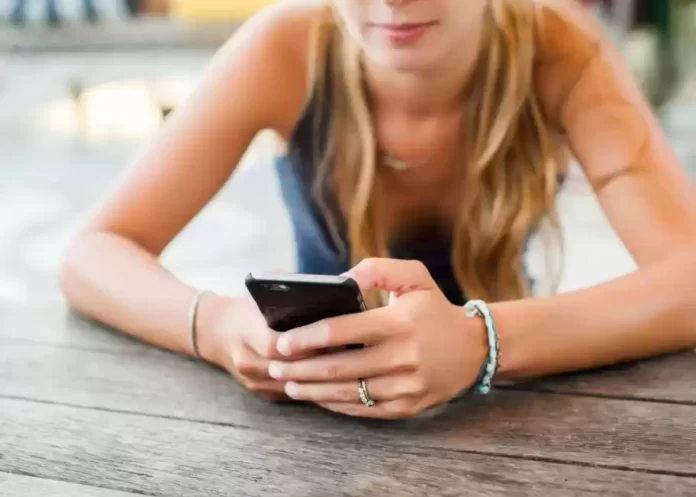Последнее обновление 05.01.2023 — Герман Наумов
Карты Google — это инструмент навигации по умолчанию для пользователей Android, и он особенно полезен для путешественников. Помимо своей основной функции показа направления к месту назначения, приложение также имеет массу других полезных функций.
В этом руководстве мы покажем вам девять лучших способов, которыми Карты Google могут помочь вам во время путешествия.
1. Загрузите офлайн-карты в качестве резервной копии
Если вы путешествуете в удаленное место или куда-то с плохим покрытием сети, вы можете потерять подключение к Интернету в середине пути. С помощью автономных карт вы можете снизить риск заблудиться и убедиться, что вы благополучно доберетесь до пункта назначения.
Чтобы получить подробное руководство, узнайте, как загрузить офлайн-карты в Google Maps для нужного региона. Обратите внимание, что некоторые функции, такие как данные о трафике в реальном времени и альтернативные маршруты, не работают с автономными картами, поскольку для них требуется активное подключение к Интернету. Тем не менее, GPS и пошаговая навигация по-прежнему будут работать нормально.
2. Поделитесь своим местоположением в реальном времени
Если вы путешествуете в одиночку или с небольшой группой, лучше быть осторожным и регулярно сообщать своим близким о своем местонахождении по очевидным причинам. Вы можете делиться своим местоположением в реальном времени с другими на срок от 15 минут до одного дня или до тех пор, пока вы вручную не отключите передачу местоположения.
Включите эту функцию, нажав на изображение своего профиля и выбрав «Поделиться местоположением». Оттуда выберите, как долго и с кем вы хотите поделиться своим местоположением. Люди, которых вы выберете здесь, получат ваше местоположение в реальном времени соответственно.
Мы рекомендуем выбрать параметр «Пока вы не отключите это» для максимальной предосторожности. Но имейте в виду, что чем дольше вы делитесь своим местоположением, тем быстрее разряжается аккумулятор вашего телефона, поэтому не забывайте отключать эту функцию, когда в ней нет необходимости.
3. Просматривайте данные о трафике в реальном времени, чтобы избежать пробок
Никому не нравится стоять в пробке, особенно когда вы путешествуете. В лучшем случае вы можете пропустить некоторые красивые локации, которые планировали увидеть. В худшем случае вы можете пропустить свой рейс домой. Это катастрофа, с которой никто не должен сталкиваться.
Когда вы указываете пункт назначения на Картах Google, приложение автоматически показывает данные о трафике в реальном времени для каждого маршрута, поэтому вы можете решить, какой из них выбрать, чтобы избежать пробок и быстрее добраться до пункта назначения. Все, что вам нужно, это активное подключение для передачи данных.
4. Добавьте заправочные станции вдоль вашего маршрута
Знаете, что хуже, чем застрять в пробке? Застрять в глуши с пустым баком. Чтобы такой ситуации не возникало, обязательно регулярно находите и добавляйте заправки по маршруту во время путешествия.
Наряду с расстоянием и предполагаемым временем прибытия Google Maps также покажет вам приблизительную цену, взимаемую с конкретной заправочной станции, чтобы вы могли быть лучше информированы о том, на какую из них вы хотите пойти. Аккуратно, верно?
5. Проверьте стоимость проезда и альтернативные маршруты
Если вы планируете автомобильную поездку, рекомендуется учитывать стоимость дорожных сборов, которые вам, возможно, придется заплатить в середине пути. С помощью Google Maps вы можете проверить количество дорожных сборов на вашем маршруте и ориентировочные цены, взимаемые за каждый из них.
Если это не звучит весело, и вы не против выбрать более длинный маршрут, вы можете настроить Карты Google так, чтобы они показывали вам альтернативные маршруты без платы за проезд. Сравните разницу в расстоянии и решите, стоит ли выбирать более длинный маршрут, чтобы избежать дорожных сборов.
6. Используйте Google Street View для лучшей навигации
Какими бы хорошими ни были Google Maps, они все же не безошибочны и иногда могут сбивать с толку. Конечно, в большинстве случаев это точно, но иногда вам нужно увидеть немного больше, чем пару волнистых линий, чтобы добраться до пункта назначения.
Если у вас возникли проблемы с правильной навигацией по окрестностям, вы можете просмотреть вид улиц на близлежащие места, такие как популярные достопримечательности или перекрестки, чтобы убедиться, что вы движетесь в правильном направлении. Чтобы начать, коснитесь и удерживайте любое место на карте, а затем выберите миниатюру просмотра улиц.
Вы можете узнать больше в нашем полном руководстве о том, как использовать Просмотр улиц в Картах Google.
7. Забронируйте столик в ресторане из приложения
Голодный? Почему бы не зарезервировать столик в ресторане, пока вы едете в аэропорт? Хотя эта функция поддерживается не всеми ресторанами, в некоторых можно зарезервировать столик прямо из приложения. Кроме того, они, возможно, также загрузили свое меню, так что вы можете быстро решить, на что вы настроены.
Не все рестораны позволяют автоматически бронировать столики в приложении, особенно в пригородах, поэтому вам может потребоваться написать или позвонить в понравившийся ресторан и забронировать столик вручную. Тем не менее, это полезная функция.
8. Используйте виджет Google Maps для поиска мест
Одним из самых полезных виджетов Google на сегодняшний день является «Быстрый поиск мест рядом с Google Maps». Виджет делает именно то, что предполагает его название: он показывает плитки рекомендуемых мест, включая «Дом», «Рестораны», «Отели», «Достопримечательности» и многое другое.
Просто нажмите на плитку места, которое вы хотите найти, и приложение выдаст вам подходящие результаты для поиска. Это здорово экономит время, когда вы путешествуете и вам часто нужно найти расположение близлежащих общественных учреждений, местных магазинов, торговых центров и т. д.
9. Смотрите хронологию вашей поездки
После того, как вы закончите свое путешествие, вы можете оглянуться на все места, которые вы посетили. Для этого в Картах Google коснитесь изображения своего профиля и выберите «Ваша хронология». Здесь вы сможете увидеть все места, в которые вы пошли, а также соответствующие детали, такие как маршрут, который вы выбрали, время, когда вы достигли пункта назначения, и фотографии, которые вы сделали в месте.
В меню «Временная шкала» ваша поездка организована по разным категориям и показывается информация о вашей поездке, например, сколько времени вы провели в пути, за рулем, в номере отеля, в достопримечательностях, в ожидании на вокзале и т. д. Это как визуальное резюме вашей поездки.
Сделайте свое путешествие успешным с Google Maps
Карты Google — это спасение для путешественников, учитывая огромное количество функций, которые они предлагают. Беспокоитесь о потере подключения к Интернету? Скачать оффлайн карты. Нужно держать своих близких в курсе вашего местонахождения? Поделитесь своим текущим местоположением. Хотите выпить? Найдите ближайшую кофейню.
В Картах Google есть множество других функций, которые помогут вам добраться до места назначения быстрее и безопаснее, и все это без хлопот, связанных с нежелательными сюрпризами. Обязательно изучите приложение и ознакомьтесь со всеми его функциями для следующей поездки.